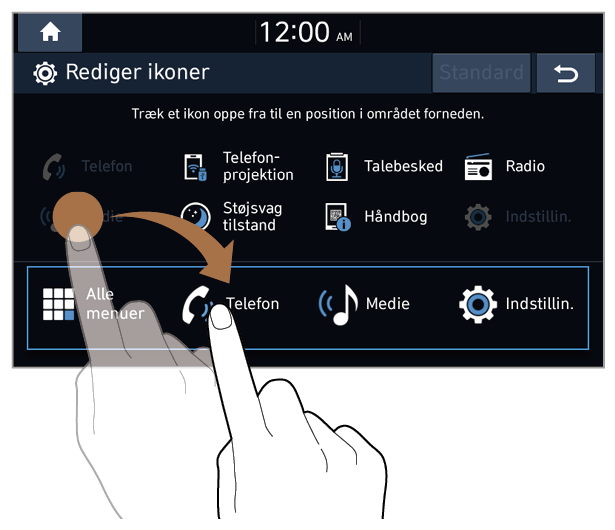Ændring af startskærmens menuikoner
Du kan ændre typen og placeringen af de menuer, der vises på startskærmen.
- På startskærmen skal du trykke på Menu > Rediger ikoner på startskærm.
- Eller tryk og hold nede på et menuikon.
- Tryk på et ikon på menulisten, og træk det hen til ikonfeltet nederst på skærmen.
- For at ændre et ikons placering skal du trykke på ikonet i ikonfeltet og trække det til den ønskede placering.
Bemærk
- Ikonet for Alle menuer kan ikke ændres til en anden menu. Du kan kun ændre dens placering.
- Tryk på Standard for at gendanne menuernes standardindstillinger.
- Når du ændrer de menuer, der vises på startskærmen, kan det påvirke den måde, du får adgang til eller udfører visse funktioner. Hvis du ikke kan finde den ønskede funktion på startskærmen, skal du trykke på Alle menuer for at åbne eller udføre den.

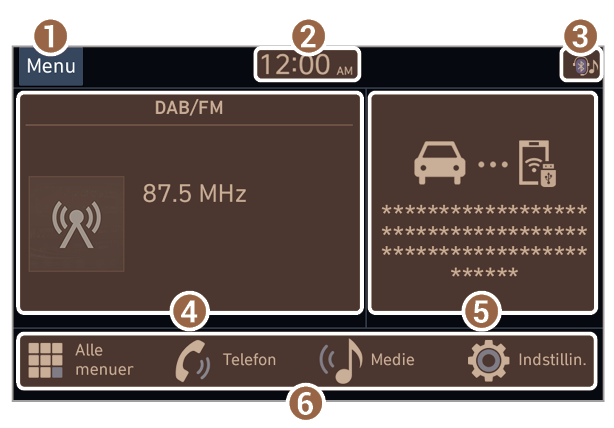
 for at gå til startskærmen fra en anden skærm.
for at gå til startskærmen fra en anden skærm.